开机电脑进入BIOS怎么退出
在日常使用电脑的过程中,很多用户在开机时会不小心进入BIOS界面,导致无法正常进入操作系统。BIOS(Basic Input/Output System,基本输入输出系统)是电脑硬件与操作系统之间的桥梁,负责初始化和测试硬件设备,加载操作系统。尽管BIOS界面对电脑的设置和管理非常重要,但普通用户往往并不需要频繁进入它。一旦进入BIOS,如何正确退出以便进入Windows或其他操作系统,成为不少用户关心的问题。本文将结合实际操作,详细介绍开机电脑进入BIOS后退出的方法及相关注意事项,帮助中国用户顺利解决这一问题。
一、什么情况下会进入BIOS界面?
正常情况下,开机电脑会直接进入操作系统。然而,若出现硬件故障、系统启动异常、用户手动设置或误操作,就可能会进入BIOS界面。常见引发进入BIOS的情况包括按下特定功能键(如F2、DEL、Esc等)、硬盘引导顺序错误、系统未检测到可启动设备等。对于新手用户,进入BIOS后可能会感到陌生和迷茫,因此学会正确退出非常关键。
二、如何退出BIOS?
1. 使用“退出”菜单
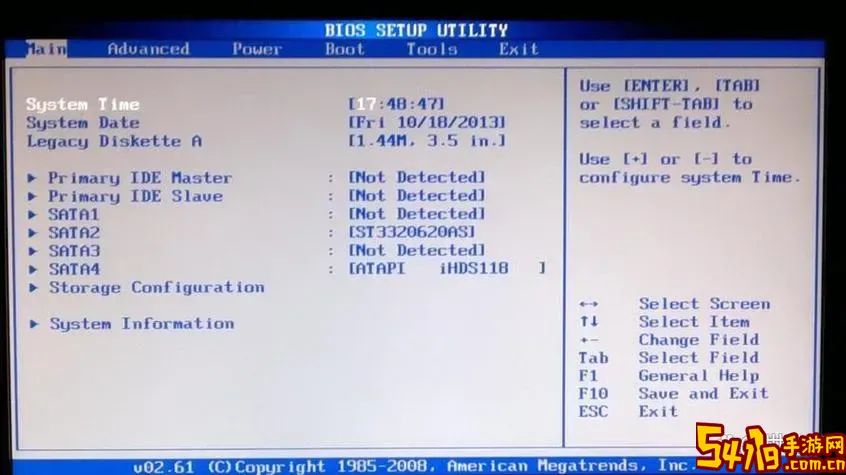
现代BIOS界面通常较为友好,提供“Exit”(退出)菜单或选项。在BIOS主界面或顶部标签栏中,可以找到“Exit”或“退出”选项。进入后,通常会有如下几种选择:
Exit Saving Changes(保存更改并退出):保存当前修改的设置然后重启电脑。
Exit Discarding Changes(放弃更改并退出):不保存修改直接退出,重启电脑。
Load Setup Defaults(加载默认设置):恢复BIOS出厂默认设置。
如果你只是想退出BIOS并正常启动系统,选择“Exit Discarding Changes”即可,避免保存不必要的更改导致启动异常。
2. 使用快捷键退出
大多数BIOS界面支持通过快捷键快速退出。一般情况,按键盘上的“Esc”键会弹出退出提示,询问是否保存更改并退出。根据需求选择“Yes”或“No”。
3. 按下“F10”保存并退出
在许多BIOS中,按“F10”键是保存设置并退出的快捷方式。系统随后自动重启,进入操作系统。
4. 断电强制退出
如果上述方法都无法退出,迫不得已可以通过长按电源键关机,再重新开机尝试。但这种方法不建议常用,因为可能造成文件损坏或者设置丢失。
三、退出BIOS后不能进入系统怎么办?
有时用户修改了BIOS设置,导致电脑无法正常启动。此时建议:
重新进入BIOS,选择“Load Setup Defaults”恢复默认配置,保存退出。
检查启动顺序,将系统盘设为首选启动设备。
确认硬盘、内存等硬件连接正常。
若问题依旧,可考虑使用系统安装盘或U盘进行修复。
四、常见BIOS进入方式及退出技巧
中国大多数品牌电脑进入BIOS的按键各不相同,比如:
戴尔(Dell)电脑:开机时按住F2。
联想(Lenovo):按“F1”或者“Fn+F2”。
华硕(ASUS):按DEL键或者F2。
惠普(HP):按ESC键进入启动菜单,再选择BIOS设置。
熟悉自己电脑品牌的BIOS快捷键,有助于快速管理和退出BIOS界面,避免误操作。
五、小结
开机进入BIOS是电脑启动过程中常见的操作之一,尽管BIOS对硬件管理非常重要,一般用户无需频繁访问。进入BIOS后,只要掌握“Exit”菜单、按“Esc”键或者“F10”保存退出等操作方法,即可轻松退出BIOS,顺利进入操作系统。同时建议谨慎修改BIOS设置,避免因错误配置导致电脑无法启动。对于中国地区的用户,根据具体电脑品牌了解相应的BIOS进入及退出快捷键,是高效解决问题的关键。希望本文能帮助广大用户正确应对开机进入BIOS的情况,提高电脑使用体验。